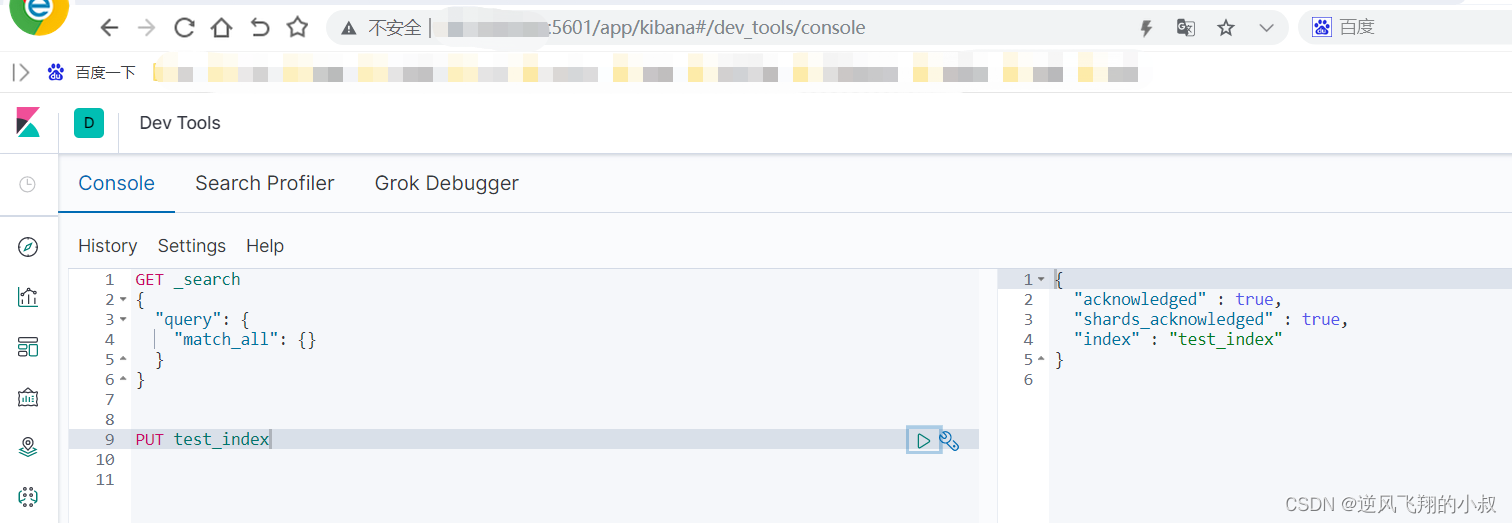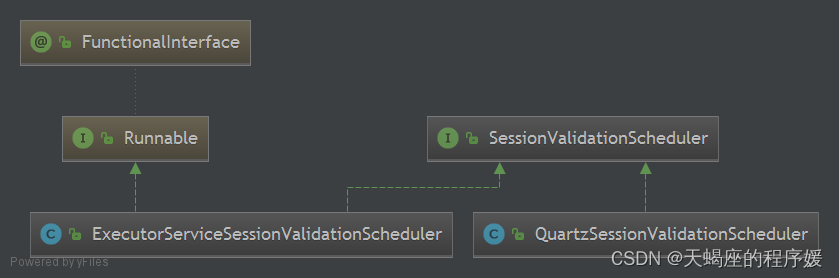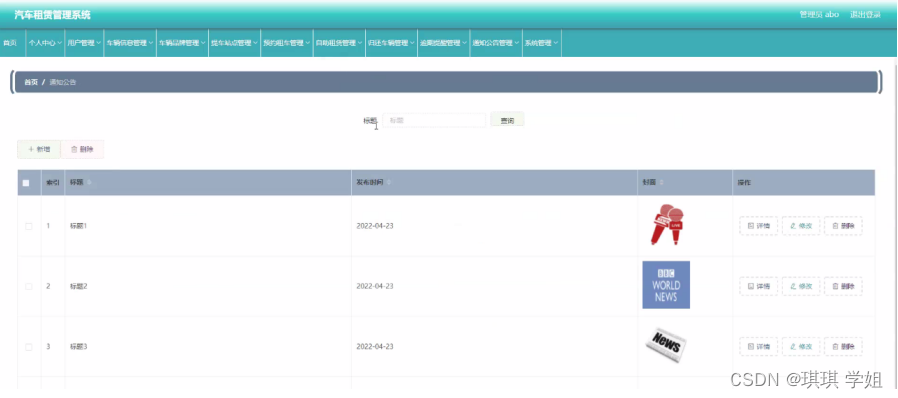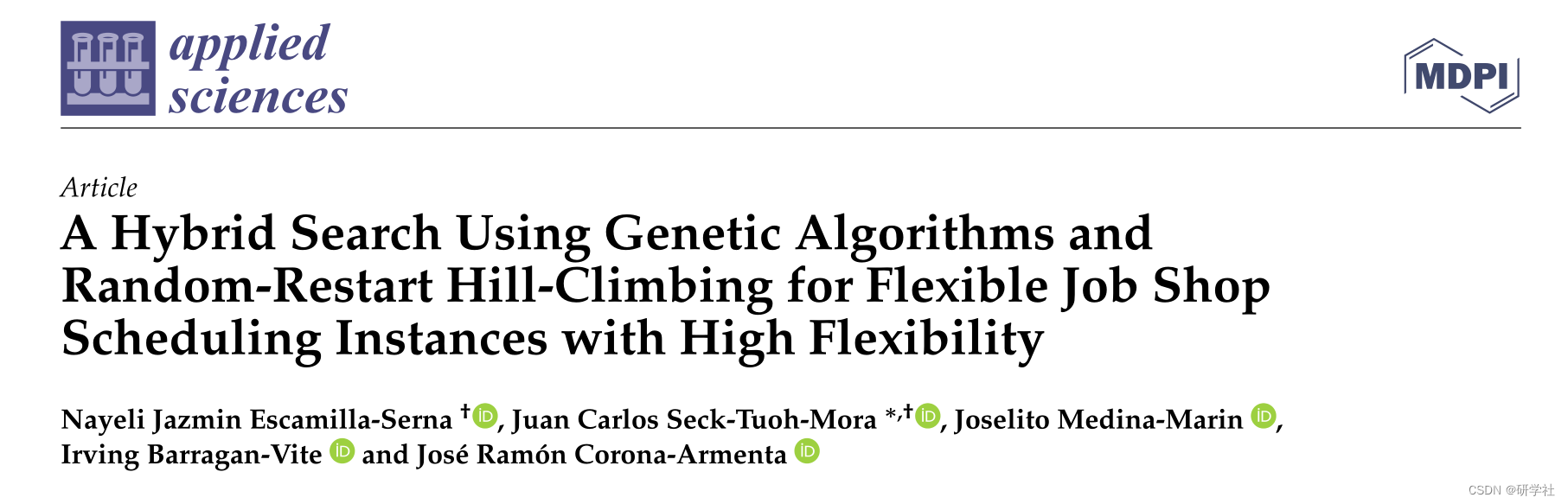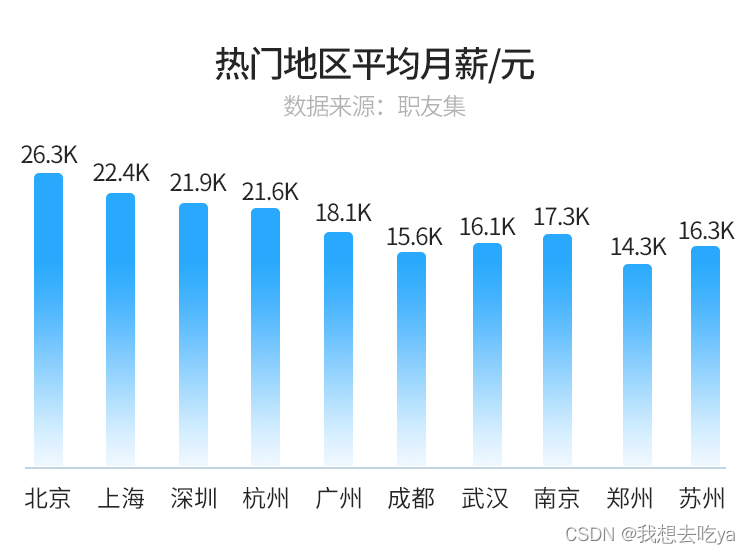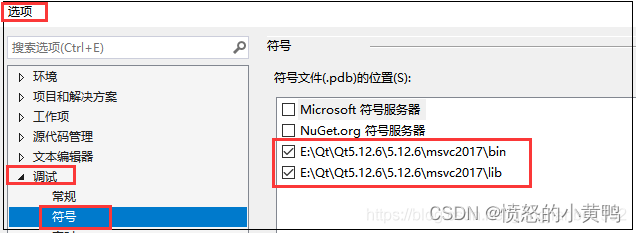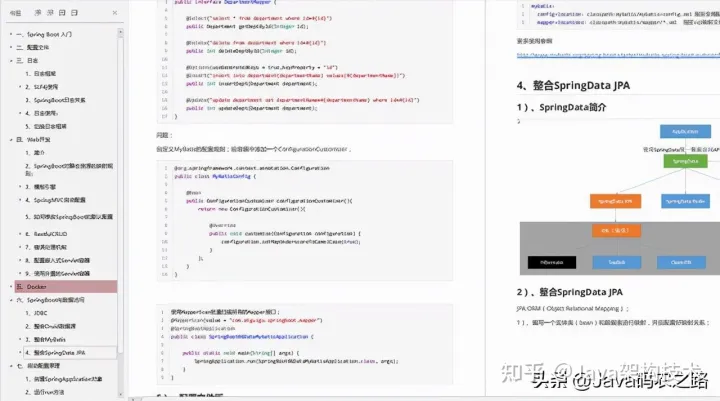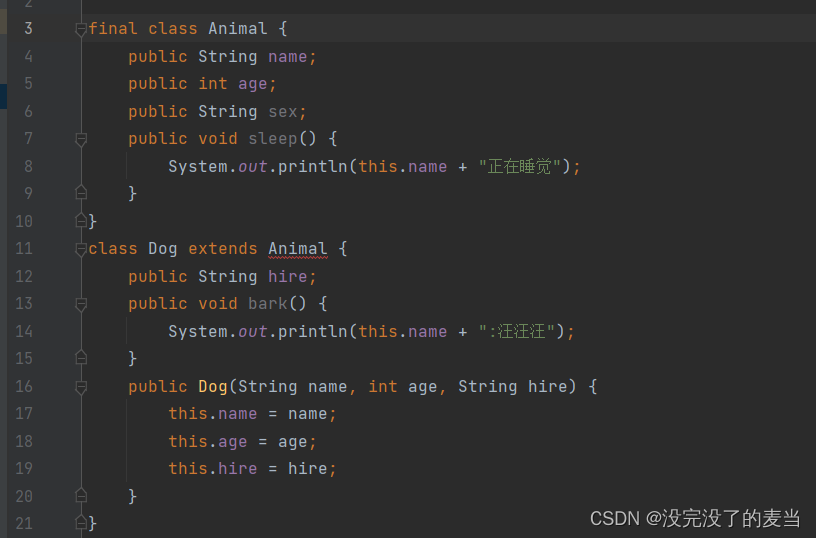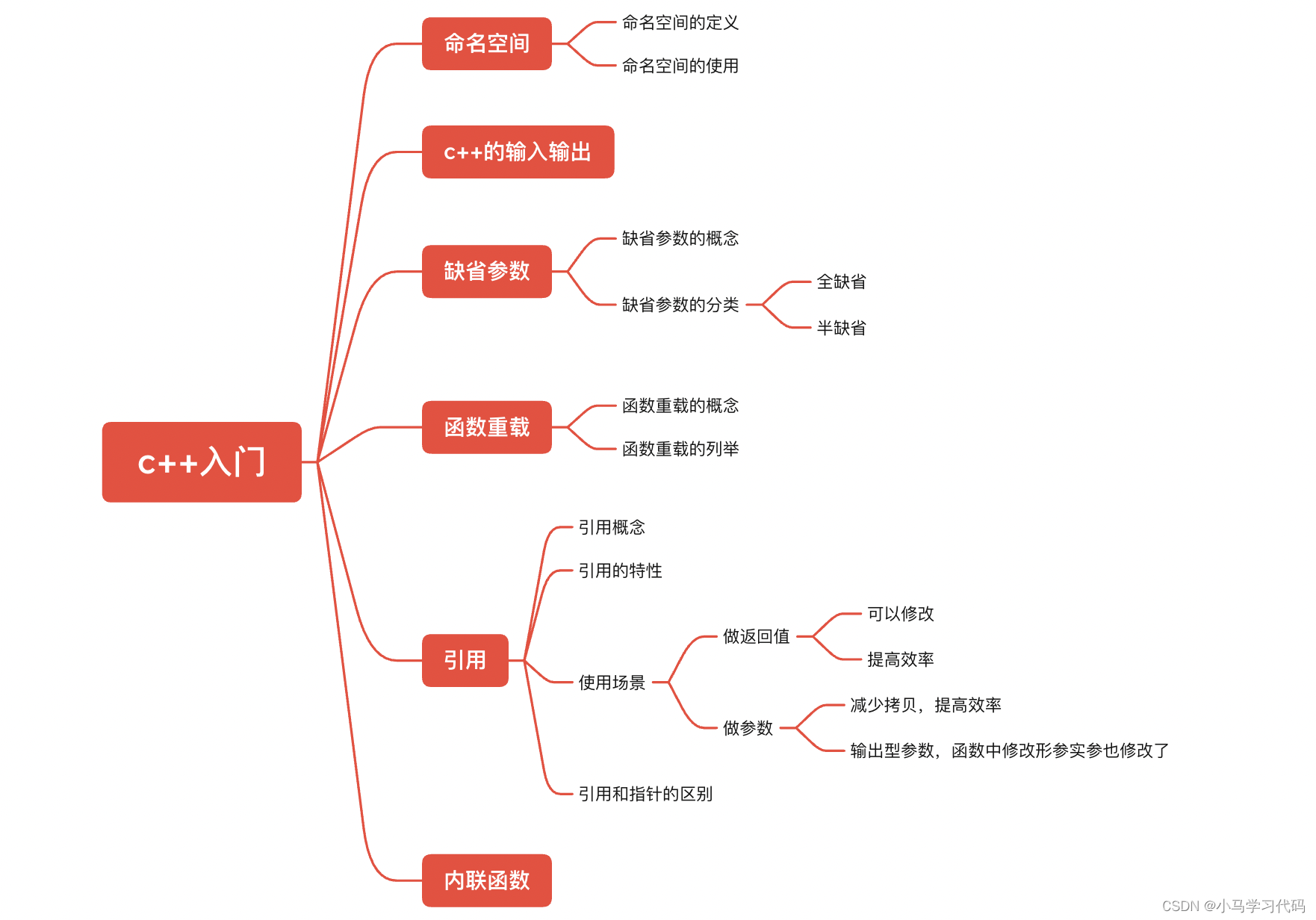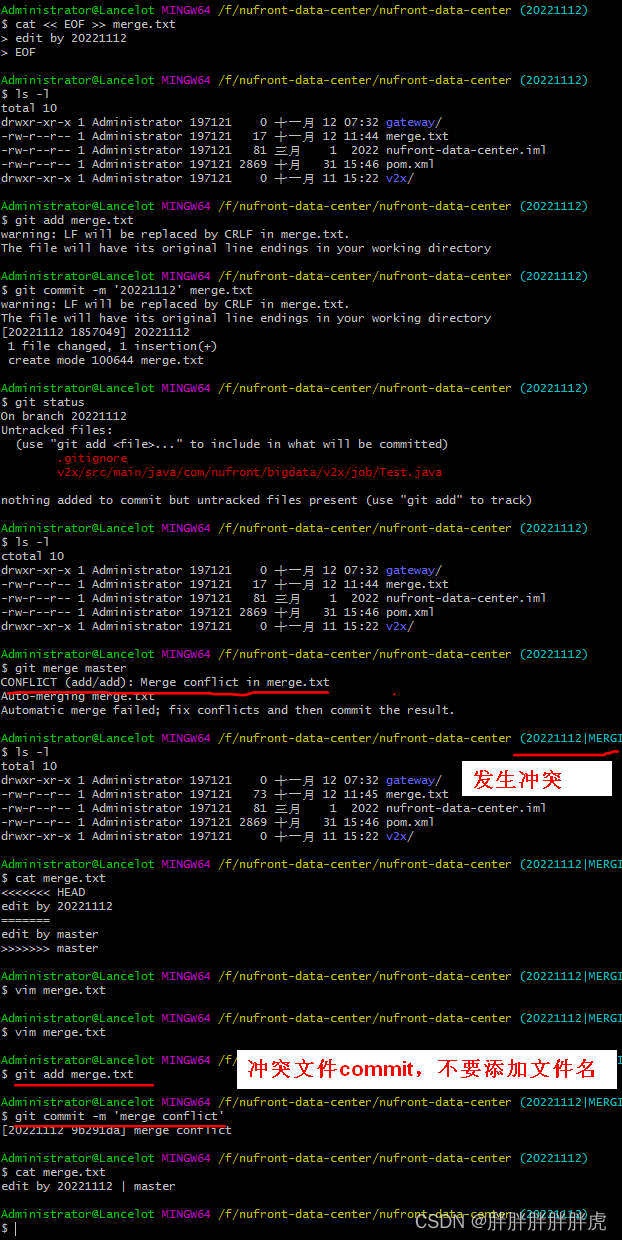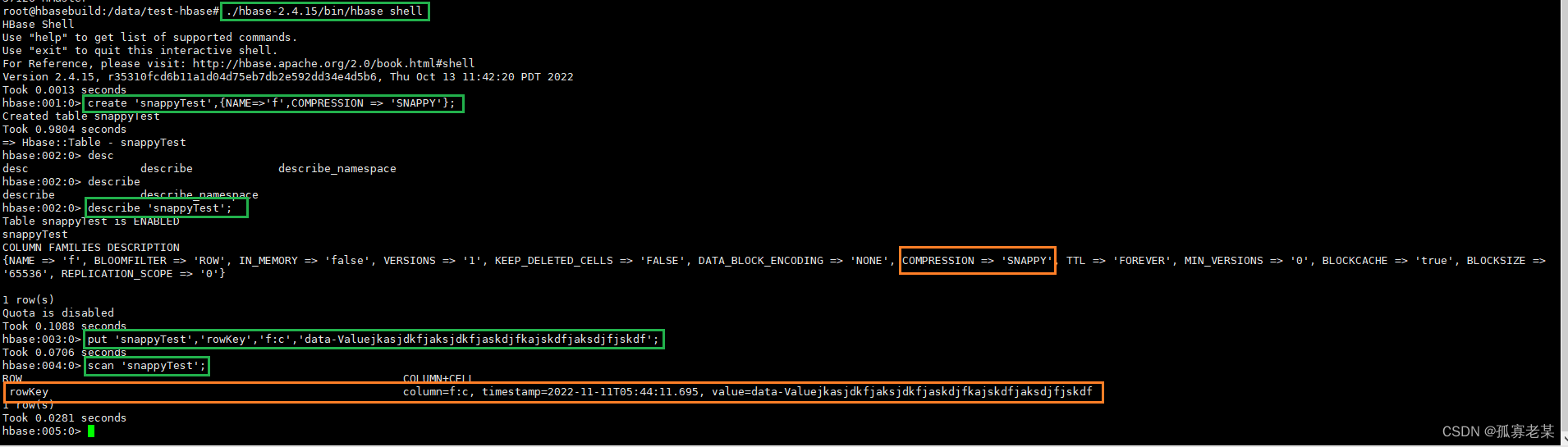前言
本篇演示如何基于docker环境快速搭建起es7的环境
安装es7.6
1、拉取镜像
docker pull elasticsearch:7.6.22、执行下面的命令进行安装
docker run -p 9200:9200 -p 9300:9300 -e "discovery.type=single-node" -e ES_JAVA_OPTS="-Xms512m -Xmx512m" --name es7.6 -d elasticsearch:7.6.2
3、容器内部的配置
容器成功启动之后,还需要进入到容器内部做一些配置
docker exec -it es7.6 /bin/bash进入config目录,找到下面的这个配置文件
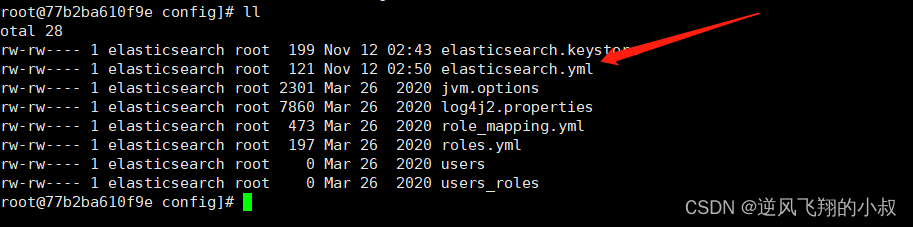
将下面的配置信息添加进去
cluster.name: "docker-cluster"
http.cors.enabled: true
network.host: 0.0.0.0
http.port: 9200
http.cors.allow-origin: "*"该配置文件还可以配置更多的信息,比如访问的用户名,密码等
保存并退出,再退出容器,重启es容器
4、浏览器访问ES
如果是云服务器需要开启相关的访问端口,虚拟机也是如此,IP:9200,出现下面的界面,说明docker部署的es已经可以成功使用;
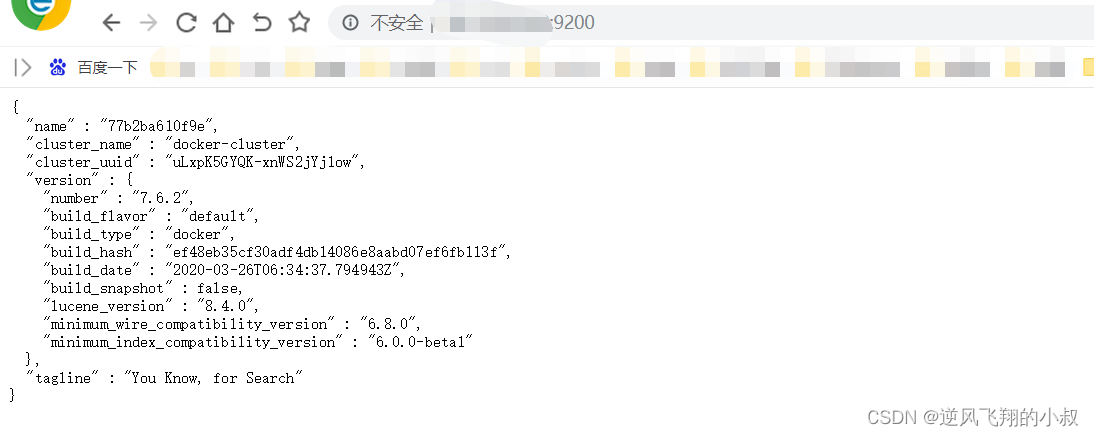
安装中注意点
重点需要注意这个配置,ES_JAVA_OPTS="-Xms512m -Xmx512m",这个配置参数的值最好根据你的服务器配置来决定,一般最好不要低于512m即可
安装kibana7.6
1、拉取镜像
docker pull kibana:7.6.22、创建并配置文件
mkdir -p /usr/local/kibana/config
vi kibana.yml将下面的这段配置文件拷贝到 kibana.yml 中
server.name: kibana
server.host: "0"
elasticsearch.hosts: [ "http://IP:9200"]
xpack.monitoring.ui.container.elasticsearch.enabled: true3、启动kibana容器
docker run --name kibana76 -v /usr/local/kibana/config/kibana.yml:/usr/share/kibana/config/kibana.yml -p 5601:5601 -d kibana:7.6.2
4、访问kibana
容器启动后,可在浏览器通过5601端口进行访问,然后可以测试创建一个索引